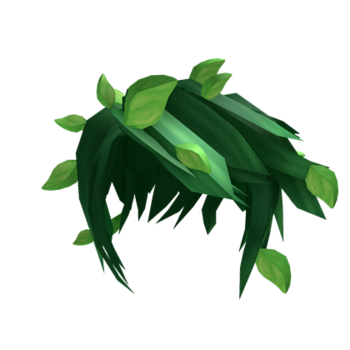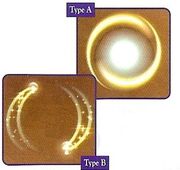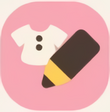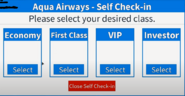Finalmente, en los últimos días, has logrado encontrar algo de tiempo libre para jugar algunos juegos de PlayStation con tus amigos. Bueno, gran idea: volver a divertirse nunca está de más, especialmente con los desafíos multijugador en línea.
Pero hay una cosa que te molesta mucho: ese nombre estúpido, del que ahora te avergüenzas, le diste a tu cuenta cuando tenías 14 años o menos. Probablemente no quieras que tus amigos y todos los demás jugadores vuelvan a ver ese nombre y quieras desesperadamente cambiarlo antes de que puedas ridiculizarte frente a todos.
Si tú también te encuentras en esta situación, no te preocupes: en esta guía te lo explicaré como cambiar el nombre en ps4. Lo guiaré a través de los diferentes tipos de nombres de usuario que están asociados con usted, su cuenta o su consola, sus funciones y cómo cambiarlos. No puedes esperar, ¿verdad? ¡Genial, tenga a mano sus credenciales de inicio de sesión de PlayStation Network y siga leyendo!
índice
Información preliminar

Antes de comenzar, debe saber que en realidad hay tres nombres en su cuenta de PSN: el Nombre, laID en línea y Nombre real. Todo lo que tienes que hacer es encontrar el nombre que deseas cambiar y seguir mis instrucciones.
Il Nombre es parte de la información básica de su cuenta y Sony Entertainment Network la utiliza en las comunicaciones por correo electrónico. Este nombre nunca se comparte con otros jugadores en PlayStation Network y en realidad consta de dos campos: Nombre e Apellido.
Il Nombre real, que también forma parte de la información del perfil de PSN. En realidad consta de 3 campos: Nombre, Segundo nombre e Apellido. El nombre real se muestra públicamente en PlayStation Network. En cualquier caso, no tienes nada que temer: a través de la Configuración de privacidad de PSN puedes seleccionar quien puede ver el tuyo Nombre real.
laID en línea, forma parte de tu perfil de PSN y es el apodo que todos los usuarios y jugadores pueden ver en PlayStation Network. Debes prestar especial atención aID en línea, ya que, una vez configurado, solo se puede cambiar una vez de forma gratuita, tras lo cual cada cambio supone un desembolso de 9,99 euros. Además, el cambio de ID en línea puede resultar en la pérdida de algunos contenidos (incluso pagos) comprados para los juegos y el progreso de algunos títulos (incluidos los trofeos). En resumen, se trata de un dato muy delicado, que debe cambiarse solo en caso de necesidad real.
Si todo está claro hasta ahora, diría que tomemos medidas y veamos, juntos, cómo cambiar toda la información cubierta por este tutorial. ¡Feliz lectura y diviértete!
Cambiar nombre en PS4
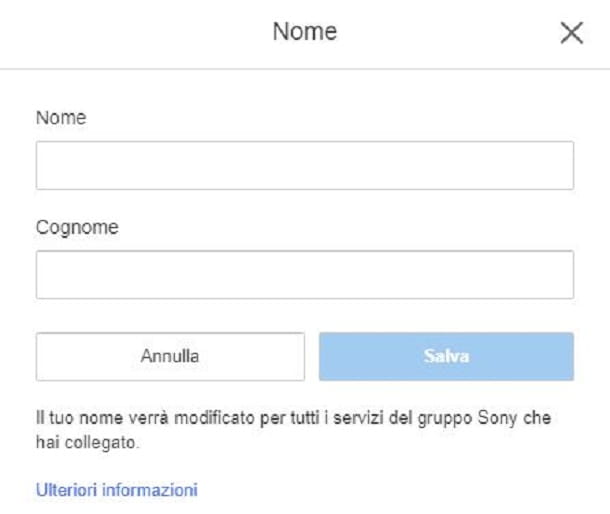
Il Cambio de nombre en PS4 es una operación muy sencilla de realizar. Primero, vaya desde su navegador a la página dedicada a PlayStation Network y haga clic en el botón Iniciar sesión, parte superior derecha. Después de ingresar su Ingresar identificación (tu dirección de correo electrónico) Y el tuyo Contraseña, confirme haciendo clic en el botón de nuevo Iniciar sesión, que esta vez se encuentra en la parte inferior sobre un fondo azul. Ahora que ha iniciado sesión con éxito en su cuenta, haga clic en el cuadro en la parte superior derecha, que muestra su foto de perfil o su avatar, luego seleccione el elemento Configuraciones de la cuenta.
Ahora estás en la página dedicada a Información básica sobre su cuenta: el primer campo que encuentra en la lista de información es el relativo a Nombre. Para cambiar el Nombre, presiona el botón Modificación a la derecha de su nombre actual. Una vez que haya hecho clic en el botón "Editar", se abrirá una pequeña ventana en primer plano que muestra los dos campos, Nombre e Apellido. Luego ingrese sus datos, teniendo en cuenta que no podrá usar espacios o símbolos y que este cambio afectará a todos los servicios de Sony y sus socios vinculados a su cuenta. Para confirmar, presione la tecla Ahorrar, luego seleccione OK.
Muy bien: a partir de ahora, todas las comunicaciones que recibas por correo electrónico de Sony Entertainment Network utilizarán este nuevo nombre.
Cambiar nombre real en PS4
Si desea cambiar el nombre real asociado a su cuenta de PSN, puede actuar directamente desde PS4, desde una computadora o desde un teléfono inteligente y una tableta: todo se explica a continuación.
De PS4
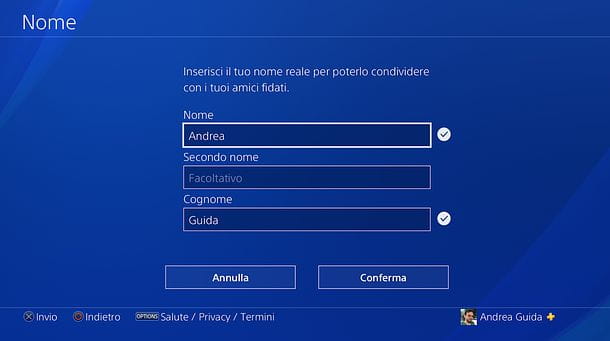
Para cambiar el nombre real asociado a tu cuenta de PSN directamente desde la PS4, enciende la consola, selecciona el tuyo perfil de usuario y ve al menú ajustesseleccionando el icono estuche de transporte situado en la parte superior derecha (tienes que pulsar su para mostrarlo en el menú principal de PlayStation).
Ahora sigue Administración de cuentas, luego arriba Información de la cuenta, perfil e Nombre. Luego escribe Nombre, Segundo nombre e Apellido quieres usar para tu cuenta, presiona el botón Confirmación (abajo a la derecha) y eso es todo.
De computadora
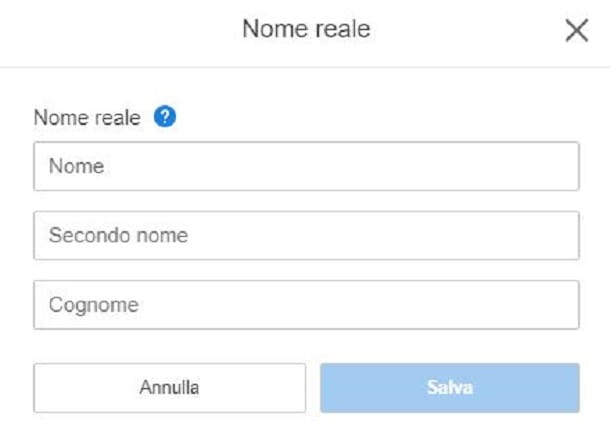
Si prefiere actuar como una PC, primero vaya a la página dedicada a PlayStation Network y haga clic en el botón Iniciar sesión, que se encuentra en la parte superior derecha. Luego ingrese sus credenciales de inicio de sesión (dirección de correo electrónico e la contraseña) y seleccione Iniciar sesión por fiscal.
Siempre en la parte superior derecha, encontrará un cuadro que muestra su foto de perfil o su avatar: haga clic en él, luego presione en Configuraciones de cuenta. Esto lo llevará a la página que contiene información básica sobre su cuenta: desde aquí, mueva el cursor del mouse hacia la barra lateral izquierda y haga clic en Perfil de PSN, que se encuentra bajo el encabezado PlayStation Network.
En este punto, en los elementos que se le presentan, encontrará, en segundo lugar, el campo Nombre real. Para editar tu Nombre real, haga clic en el botón Modificación, que está a la derecha del nombre actual. Ahora se abrirá una nueva ventana en la que podrás rellenar los campos Nombre, Segundo nombre e Apellido, utilizando letras, espacios, guiones y apóstrofes. Una vez completada la edición, presione Ahorrar para terminar, entonces OK para confirmar
A partir de ahora, el nuevo nombre que ingresó se mostrará públicamente en PlayStation Network. Si quieres cambiar las opciones de quién puede ver las tuyas Nombre real, vuelve a la barra lateral izquierda y haz clic en Configuración de privacidad de PSN, luego seleccione la pestaña Información personal | Mensajería.
Ahora, haga clic en el botón Modificación ubicado a la derecha de los campos Nombre real en la búsqueda, Nombre real en la lista de amigos e Nombre real en los juegos., para seleccionar quién puede tener acceso a la respectiva información, y listo.
Puedes editar el tuyo Nombre real también de la tuya PS4. En este caso, debe ir a ajustes, Administración de cuentasseleccionar Información de la cuenta y, finalmente, perfil. ¿Más fácil que eso?
Desde teléfonos inteligentes y tabletas
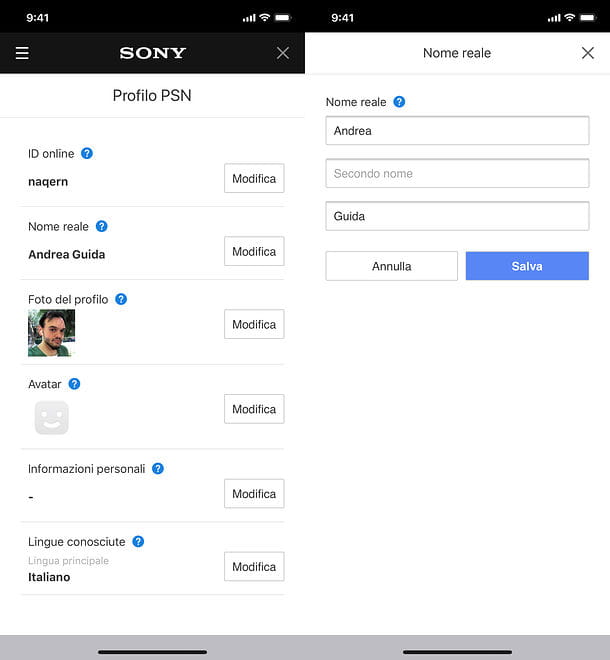
¿Actualmente no tienes ni tu PS4 ni un ordenador a mano? No hay problema: también puedes cambiar tu nombre real en PSN usando el Aplicación PlayStation oficial para Android e iOS.
Una vez que haya iniciado la aplicación en cuestión y haya iniciado sesión en su cuenta de PSN, vaya a su página de perfil presionando el icono de laomino ubicado en la parte inferior derecha, luego presione el botón Editar perfil y seleccione el artículo Configuraciones de perfil adicionales.
En este punto, vuelva a iniciar sesión en su cuenta de PSN, presione el botón Modificación en el tuyo nombre real y rellena el formulario que se te propone con nombre, segundo nombre e apellido. Luego presione el botón Ahorrar (abajo a la derecha) y los cambios se guardarán al instante.
Cambia tu ID en línea en PS4
Si tu intención es cambiar ID en línea en PS4, sabemos que a partir de abril de 2022 esta operación es factible, tanto desde la consola como desde la web de PSN, sin embargo trae consigo varias contraindicaciones.
Dado que el cambio de ID en línea solo es compatible oficialmente con los títulos publicados desde Abril 2022 (otros pueden tener varios problemas después del cambio de ID), la operación podría resultar en la pérdida del contenido comprado para los juegos (incluidas las monedas virtuales) y la pérdida del progreso de los juegos (incluidos los trofeos). Además, hay que decir que el primer cambio de DNI es gratuito, mientras que los demás cuestan 9,99 euros cada uno.
¿Todo claro? Bueno, entonces diría que, en este punto, podemos tomar medidas y ver, en detalle, cómo cambiar la ID en línea de PS4 desde la consola y el navegador.
De PS4
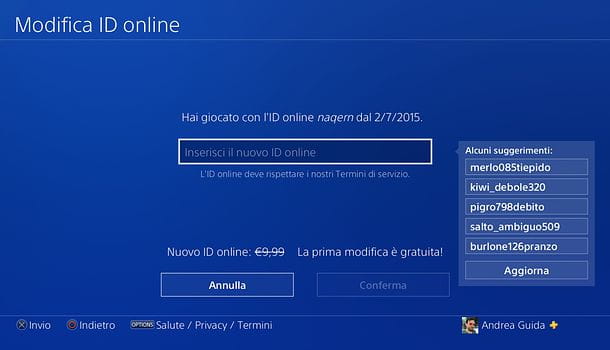
Para cambiar el ID online de tu cuenta de PS4, enciende la consola y selecciona el tuyo perfil de usuario. Luego ve al menú ajustesseleccionando el icono estuche de transporte situado en la parte superior derecha (tienes que pulsar su en el menú principal de PlayStation para poder verlo) y vaya a Gestión de cuentas> Información de cuenta> Perfil> Identificación en línea.
Luego presione los botones acepto e Continuar, inicie sesión en su cuenta de PSN e ingrese el nueva identificación en línea desea utilizar para su cuenta en el campo de texto correspondiente. Puedes ayudarte con los consejos que ves a la derecha si quieres.
Una vez que haya encontrado una identificación que aún no está en uso por otros usuarios, haga clic en el botón Confirmación y elija si desea continuar mostrando su antiguo nombre entre paréntesis dentro de PSN o permitir que otros lo vean solo la nueva identificación en línea. Ven entonces confirmación y listo
Ahora solo tienes que pulsar el botón Inicia, Escribe el la contraseña de su cuenta de PSN y presione el botón Iniciar sesión para iniciar sesión en su perfil de nuevo.
De computadora
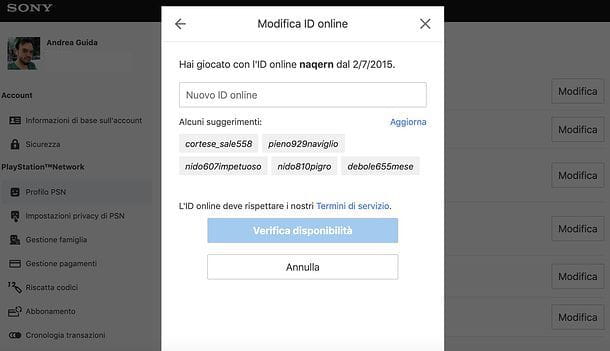
Si prefiere actuar como una computadora, puede cambiar su ID en línea a través del sitio oficial de PlayStation. Para continuar, luego conectado al sitio en cuestión, haga clic en el botón para iniciar sesión ubicado en la parte superior derecha e inicie sesión con su cuenta de PSN.
En este punto, mueva el cursor del ratón sobre el tuo nome (arriba a la derecha) y seleccione el elemento Configuraciones de la cuenta del menú que se abre. Luego inicie sesión en su cuenta nuevamente, seleccione el elemento Perfil de PSN de la barra lateral izquierda y haga clic en el botón Modificación correspondiente a la opción ID en línea.
Ahora, haga clic en los botones acepto e Continuar, Escribe el nueva identificación en línea y presione en el artículo Consultar disponibilidad verificar su disponibilidad y, en su caso, adoptarla.
Desde teléfonos inteligentes y tabletas
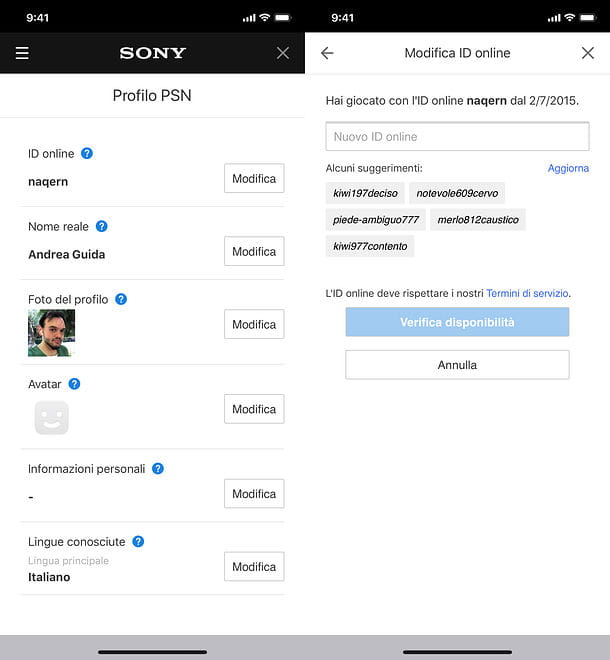
Si desea actuar como un teléfono inteligente o una tableta, puede aprovechar la función de cambio de ID en línea que ofrece Aplicación PlayStation oficial para Android e iOS.
Luego inicie la aplicación en cuestión, inicie sesión en su cuenta de PSN (si es necesario) y vaya a su página de perfil presionando el icono de laomino ubicado en la parte inferior derecha. En este punto, presione el botón Editar perfil, seleccione el artículo Configuraciones de perfil adicionales, vuelva a iniciar sesión en PSN y luego presione el botón Modificación puesto junto al tuyo ID en línea.
En la página que se abre, haga clic en los botones Aceptar e Continuar, Escribe el nueva identificación en línea quieres usar en PS4 en la forma que se te propone y presiona el botón Consultar disponibilidad para verificar su disponibilidad y, si es necesario, confirmar su adopción. ¿Más fácil que eso?